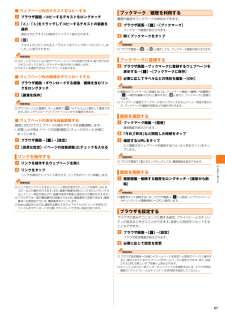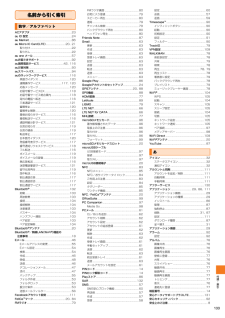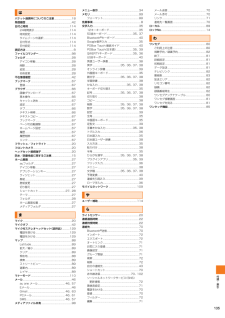Q&A
取扱説明書・マニュアル (文書検索対応分のみ)
"壁紙"1 件の検索結果
"壁紙"10 - 20 件目を表示
全般
質問者が納得優先アプリはdocomoのXPERIAの設定です。
以下の項目を確認してください。
スワイプ/タッチになってるか。
画像のトリミングをアルバムで行っているか。
設定 → セキュリティ → 画面のロック → スワイプ/タッチ
設定 → 画面設定 → ロック画面の壁紙 →アルバムで画像選択 → アルバムの【トリミング】
(トリミングを行うアプリの選択が出来るので、
アルバムのアイコンのトリミングを選択してください)
QuickPic等を使っているとダメです。
常時設定等でアルバムのトリミングが選択でき...
4277日前view79
目次3Eメールを検索する...................................................... ......................54Eメールを設定する...................................................... ......................54受信・表示に関する設定 をする........... .................. ............ ........ .......54送信・作成に関する設定 をする........... .................. ............ ........ .......55通知に関する設定をする.... .................. .................. ............ ...............55Eメールアドレスの変更やその 他の設定をする......... .................. ...55Eメールをバックアップ/復元する..........................
基本操作27ホーム画面とアプリケーション画面ホーム画面とアプリケーション画面から、 本製品のさまざまな操作ができます。ホーム画面は複数の画面で構成されています。 中央の画面は本体操作上の初期画面となり、 y をタップすると、 いつでもホーム画面を表示することができます。a ホーム画面位置5つのホーム画面のうちの現在表示位置を示します。b ウィジェットc 壁紙d メディアフォルダ (WALKMAN、 ムービー、 アルバム、 カメラ、Music Unlimited、 Video Unlimited、 FMラジオ)e ショートカット (アプリケーション)f auフォルダ (auスマートパス、 Eメール、 SMS、 Friends Note、 うたパス、 ビデオパス、 LISMO Book Store、 おはなしアシスタント、LINE、 LISMO Player、 auお客さまサポート、 au災害対策)g アプリケーションキーホーム画面では、 壁紙やテーマを変更したり、 アプリケーションのショートカットやウィジェットなどを追加/削除/移動できます。フォルダの追加や削除などについては 「フォルダを利用する」(uP.28...
ツ ル・アプリケ シ ン77b 送信方法を選択以降の操作は、 選択した送信方法 (アプリケーション) により異なります。◎Picasaにアップロードする場合、 本製品に設定したGoogleアカウントで行います。a 画像再生画面→ [] →[トリミング]b トリミング枠を調整トリミング枠を中央または外側に向かってドラッグするとサイズを変更できます。 トリミング枠を画像の別の部分に移動させるには、 枠の内側に触れたまま移動先までドラッグします。c [トリミング]a 画像再生画面→ [] →[登録] →[壁紙]必要に応じて画像をトリミング (uP.77) してください。b [トリミング]a 画像再生画面→ [] →[登録] →[連絡先の画像] →[連絡先]b 登録する連絡先を選択必要に応じて画像をトリミング (uP.77) してください。新規の連絡先に登録する場合は、 「連絡先を新規登録」 をタップしてください。 詳しくは 「連絡先を登録する」 (uP.70) の手順 c 以降をご参照ください。c [トリミング]a ホーム画面で [] →[アルバム]アルバム内の画像/動画データが一覧で表示されます。 動画データには...
インタ ネ ト67■ ウェブページ内のテキストをコピーするa ブラウザ画面→コピーするテキストをロングタッチb 「」 /「」 をドラッグしてコピーするテキストの範囲を選択選択されたテキストは青色でハイライト表示されます。c []テキストがコピーされると、 「テキストをクリップボードにコピーしました。 」と表示されます。◎コピーしたテキストは、 他のアプリケーションでも利用できます。 貼り付け先のテキストボックスをロングタッチ→ [貼り付け] と操作します。◎テキストを選択できないウェブページもあります。■ ウェブページ内の画像をダウンロードするa ブラウザ画面→ダウンロードする画像/画像を含むリンクをロングタッチb [画像を保存]◎ダウンロードした画像は、 ホーム画面で [] →[アルバム] と操作して確認できます。 また、 「ダウンロード」 アプリケーションからも確認できます。■ ウェブページの表示を自動調整する画面に合わせてウェブページの表示やサイズを自動調整します。*お買い上げ時は、 「ページの自動調整」 にチェックが入った状態になっています。a ブラウザ画面→ [] →[設定]b [高度な設定] →「...
ツ ル・アプリケ シ ン78◎ステータスバーを下にスライド→ [スクリーンショットを保存] と操作するとアルバムが起動し、 撮影したスクリーンショットをBluetooth®機能やメールなどで共有 (送信) したり、 壁紙や連絡先の画像として登録したりできます(uP.76 「画像を再生する」 )。WALKMANを利用するWALKMANを使用すると、 音楽やプレイリストなどを視聴することができます。 再生可能なファイル形式については、 「利用できるデータの種類」 (uP.131) をご参照ください。microSDメモリカードや内部ストレージに保存されたカテゴリー別のコンテンツを表示して再生できます。*楽曲再生中にmicroSDメモリカードのマウント解除 (uP.111) は行わないでください。a ホーム画面で [] →[WALKMAN]ミュージックプレーヤー画面が表示されます。b [マイミュージック]マイミュージック画面が表示されます。c カテゴリーを選択d 再生する楽曲を選択■ ミュージックプレーヤー画面a 再生タブb 曲名、 アーティスト名、 アルバム名c お気に入り/ 「いいね!」 アイコンお気に入りに追加...
機能設定108設定メニューから各種機能を設定、 管理します。 壁紙や着信音のカスタマイズや、 セキュリティの設定、 データの初期化などをすることができます。a ホーム画面で [] →[設定]設定メニュー画面が表示されます。◎ステータスバーを下にスライド→ [] と操作しても、 設定メニュー画面を表示できます。■ 設定メニュー項目一覧Wi-Fi®やBluetooth®接続、 ホームネットワークの設定など、 通信に関する設定を行います。a 設定メニュー画面b◎ステータスバーを下にスライド→ [] と操作しても、 データ通信を使用するように設定できます。機内モードを設定すると、 ワイヤレス機能 (電話、 パケット通信、 Wi-Fi®機能、 Bluetooth®機能、 NFC R/W P2P機能) がすべてオフになります。■ 機内モードをオンにするa 設定メニュー画面→ [その他の設定]b 「機内モード」 にチェックを入れる「機内モード」 のチェックを外すと、 機内モードはオフになります。機内モードがオンの場合でもWi-Fi®、Bluetooth®、NFC R/W P2P機能をオンにすることができます。 航空機内や病...
133付録・索引名前から引く索引数字/アルファベットACアダプタ ..............................................................2 3au ID 設定 ............................................................... .24au Market ............................................................... 86au Micro IC Card (LTE) ............................ 20、 21取り付け........................................................... ..22取り外し........................................................... ..22au one メール ...........................................................
機能設定110a 設定メニュー画面→ [音設定] →[音量]次の項目の音量を調節します。*音楽、 動画、 ゲーム、 その他のメディア*着信音と通知音*アラームb スライダを左右にドラッグする音量を下げるにはスライダを左にドラッグ、 上げるにはスライダを右にドラッグします。c [OK]a 設定メニュー画面→ [音設定] →[マナーモード]b [OFF] /[バイブレーション] /[ミュート]◎ p (1秒以上長押し) →[] /[] /[] と操作するか、 ステータスバーを下にスライド→ [] /[] /[] と操作しても、 ミュート/バイブレーション/OFF (マナーモード解除) を切り替えられます。◎ m の下を押すと、 着信音量が1段階下がります。 着信音量を下げることで、ミュート/バイブレーションにすることもできます。◎本製品では、 マナーモード設定中でも、 シャッター音、 動画再生、 音楽再生、 アラームなどの音声は、 消音されませんのでご注意ください。◎マナーモード設定中に、 音量設定の 「着信音と通知音」 の音量を調節したり、m の上を押して音量を上げたりすると、 マナーモードは解除されます。Me...
135付録・索引はパケット通信料についてのご注意 ..........................18発信履歴 ............................................................... .....42日付と時刻 .............................................................11 424時間表示....................................................114時刻設定..........................................................1 14タイムゾーンの選択.......................................114日付形式..........................................................1 14日付設定..........................................................1 14表記...
付録・索引129さらに詳しい内容については、 以下のauホームページのauお客さまサポートでご案内しております。http://cs.kddi.com/support/komatta/kosho/index.htmlマイク付ステレオヘッドセット (試供品) を接続して使用します。a 本製品のヘッドセット接続端子カバーを開くb マイク付ステレオヘッドセット (試供品) の接続プラグを本製品のヘッドセット接続端子に接続接続方向をよくご確認のうえ、 正しく接続してください。 無理に接続すると破損の原因となります。◎マイク付ステレオヘッドセット (試供品) を接続してWALKMAN/FMラジオを聴く場合、 マイク付ステレオヘッドセット (試供品) のスイッチを押して、 オン/オフを切り替えることができます。 ただし、 操作時の条件により異なる動作をする場合があります。◎マイク付ステレオヘッドセット (試供品) を使用中に着信すると、 音楽は一時停止し、 通話を終了すると再開します。a マイク付ステレオヘッドセット (試供品) を接続した状態で電話をかける電話をかける操作は、 「電話をかける」 (uP.42) をご参照く...
- 1